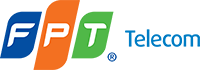Chắc hẳn bạn đã biết hoặc nghe qua về tường lửa, hôm nay tôi sẽ giới thiệu một số câu lệnh sử dụng netsh mà bạn có thể sử dụng để truy vấn ...
Chắc hẳn bạn đã biết hoặc nghe qua về tường lửa,
hôm nay tôi sẽ giới thiệu một số câu lệnh sử dụng netsh mà bạn có thể sử dụng để truy vấn hoặc cài đặt các cấu hình cho tường lửa của bạn. Tôi nghĩ bạn nên thử để hiểu hơn về tường lửa và sử dụng để bảo vệ hệ thống của mình
Kích hoạt / vô hiệu quá Windows Firewall: Có nhiều cách để kích hoạt tường lửa trong windows, nhưng có lẽ đây là một cách tốt nhất để bạn hiểu và thực hành với tường lửa. Bạn có thể sử dụng firewall bằng cách kích hoạt qua giao diện, hay đôi khi bạn cài đặt một ứng dụng hay phần mềm mới hệ thống se hiển thị cho bạn cách sử dụng netsh để tạo các luật cho việc mở hoặc đóng các cổng mà ứng dụng đó sử dụng.
Code:
netsh advfirewall set allprofiles state on (off)
Khởi động (reset) lại Windows Firewall: Nếu xảy ra lỗi trong việc cấu hình windows firewall, bạn có thể sử dụng các câu lệnh SSH dưới đây để reset nó hay khi bạn muốn triển khại lại các cài đặt cấu hình mặc định.
Code:
netsh advfirewall reset
Lấy về các luật cho tường lửa: Bạn có thể lấy các luật đã được cấu hình trong Windows Firewall bằng việc sử dụng các câu lệnh netsh sau:
Code:
netsh advfirewall firewall show rule name=all
Set Logging: Đường dẫn mặc định file log trong windows firewall là \Windows\system32\LogFiles\Firewall\pfirewall.log. Tuy nhiên bạn có thể thay đổi bằng việc thực hiện các lệnh command line như bên dưới. Bạn sẽ thay đổi fire log đến thư mục temp trong ổ C của bạn
Code:
netsh advfirewall firewall set currentprofile logging filename "C:\temp\pfirewall.log"
Cho phép hoặc ngăn chặn Ping: Lệnh ping thường được dùng để thăm dò server, nó sẽ phản hồi các gói tim ICMP được client request, bạn có thể sử dụng netsh để kiểm soát nó
Code:
netsh advfirewall firewall add rule="ALL ICMP V4" dir=IN action = block protocol=icmpv4
netsh advfirewall firewall add rule="ALL ICMP V4" dir=IN action = allow protocol=icmpv4
Kích hoạt hoặc xóa các Port: Để mở hoặc đóng các Port bạn cần biết về khái niệm port trong windows Firewall. Khi một chương trình được kích hoạt nó sẽ yêu cầu hệ thống mở một hoặc một số cổng để thực hiện giao tiếp dữ liệu với bên ngoài. Tuy nhiên bạn có thể sử dụng Windows Firewall để kiểm soát việc mở hoặc đóng các cổng này.
Code:
netsh advfirewall firewall add rule name="Open SQL Server Port 1433" dir=in action=allow
protocol=TCP localport=1433
Kích hoạt Remote Desktop:
Code:
netsh advfirewall firewall set rule gourp="remote desktop" new enable=Yes
Kích hoạt Remote Management
Code:
netsh advfirewall firewall set rule group="remote administration" new enable=yes
Export and Import các cài đặt cấu hình của Windows Firewall: Sau khi bạn lấy được các cấu hình của Windows Firewall, bạn có thể import hoặc export các cấu hình của bạn
Code:
netsh advfirewall export "C:\temp\WFconfiguration.wfw" netsh advfirewall
import "C:\temp\WFconfiguration.wfw"
Chặn (block) truy cập từ một địa chỉ IP bên ngoài
Code:
netsh advfirewall firewall add rule name="HTTP-block" protocol=TCP locaport=80
action=block dir=IN remoteip=10.2.10.151
hôm nay tôi sẽ giới thiệu một số câu lệnh sử dụng netsh mà bạn có thể sử dụng để truy vấn hoặc cài đặt các cấu hình cho tường lửa của bạn. Tôi nghĩ bạn nên thử để hiểu hơn về tường lửa và sử dụng để bảo vệ hệ thống của mình
Kích hoạt / vô hiệu quá Windows Firewall: Có nhiều cách để kích hoạt tường lửa trong windows, nhưng có lẽ đây là một cách tốt nhất để bạn hiểu và thực hành với tường lửa. Bạn có thể sử dụng firewall bằng cách kích hoạt qua giao diện, hay đôi khi bạn cài đặt một ứng dụng hay phần mềm mới hệ thống se hiển thị cho bạn cách sử dụng netsh để tạo các luật cho việc mở hoặc đóng các cổng mà ứng dụng đó sử dụng.
Code:
netsh advfirewall set allprofiles state on (off)
Khởi động (reset) lại Windows Firewall: Nếu xảy ra lỗi trong việc cấu hình windows firewall, bạn có thể sử dụng các câu lệnh SSH dưới đây để reset nó hay khi bạn muốn triển khại lại các cài đặt cấu hình mặc định.
Code:
netsh advfirewall reset
Lấy về các luật cho tường lửa: Bạn có thể lấy các luật đã được cấu hình trong Windows Firewall bằng việc sử dụng các câu lệnh netsh sau:
Code:
netsh advfirewall firewall show rule name=all
Set Logging: Đường dẫn mặc định file log trong windows firewall là \Windows\system32\LogFiles\Firewall\pfirewall.log. Tuy nhiên bạn có thể thay đổi bằng việc thực hiện các lệnh command line như bên dưới. Bạn sẽ thay đổi fire log đến thư mục temp trong ổ C của bạn
Code:
netsh advfirewall firewall set currentprofile logging filename "C:\temp\pfirewall.log"
Cho phép hoặc ngăn chặn Ping: Lệnh ping thường được dùng để thăm dò server, nó sẽ phản hồi các gói tim ICMP được client request, bạn có thể sử dụng netsh để kiểm soát nó
Code:
netsh advfirewall firewall add rule="ALL ICMP V4" dir=IN action = block protocol=icmpv4
netsh advfirewall firewall add rule="ALL ICMP V4" dir=IN action = allow protocol=icmpv4
Kích hoạt hoặc xóa các Port: Để mở hoặc đóng các Port bạn cần biết về khái niệm port trong windows Firewall. Khi một chương trình được kích hoạt nó sẽ yêu cầu hệ thống mở một hoặc một số cổng để thực hiện giao tiếp dữ liệu với bên ngoài. Tuy nhiên bạn có thể sử dụng Windows Firewall để kiểm soát việc mở hoặc đóng các cổng này.
Code:
netsh advfirewall firewall add rule name="Open SQL Server Port 1433" dir=in action=allow
protocol=TCP localport=1433
Kích hoạt Remote Desktop:
Code:
netsh advfirewall firewall set rule gourp="remote desktop" new enable=Yes
Kích hoạt Remote Management
Code:
netsh advfirewall firewall set rule group="remote administration" new enable=yes
Export and Import các cài đặt cấu hình của Windows Firewall: Sau khi bạn lấy được các cấu hình của Windows Firewall, bạn có thể import hoặc export các cấu hình của bạn
Code:
netsh advfirewall export "C:\temp\WFconfiguration.wfw" netsh advfirewall
import "C:\temp\WFconfiguration.wfw"
Chặn (block) truy cập từ một địa chỉ IP bên ngoài
Code:
netsh advfirewall firewall add rule name="HTTP-block" protocol=TCP locaport=80
action=block dir=IN remoteip=10.2.10.151